Windows 2012 R2建立域控(AD DS)与加入域
Active Directory概述: 使用 Active Directory(R) 域服务 (AD DS) 服务器角色,可以创建用于用户和资源管理的可伸缩、安全及可管理的基础机构,并可以提供对启用目录的应用程序(如 Microsoft(R) Exchange Server)的支持。
AD DS 提供了一个分布式数据库,该数据库可以存储和管理有关网络资源的信息,以及启用了目录的应用程序中特定于应用程序的数据。运行 AD DS 的服务器称为域控制器。管理员可以使用 AD DS 将网络元素(如用户、计算机和其他设备)整理到层次内嵌结构。内嵌层次结构包括 Active Directory 林、林中的域以及每个域中的组织单位 (OU)。
1、使用本地管理员登录。
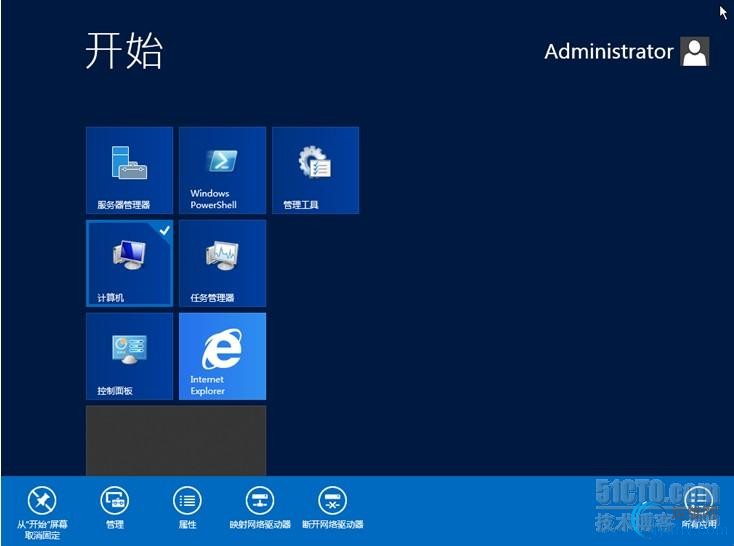
2、修改计算机名为“DC”
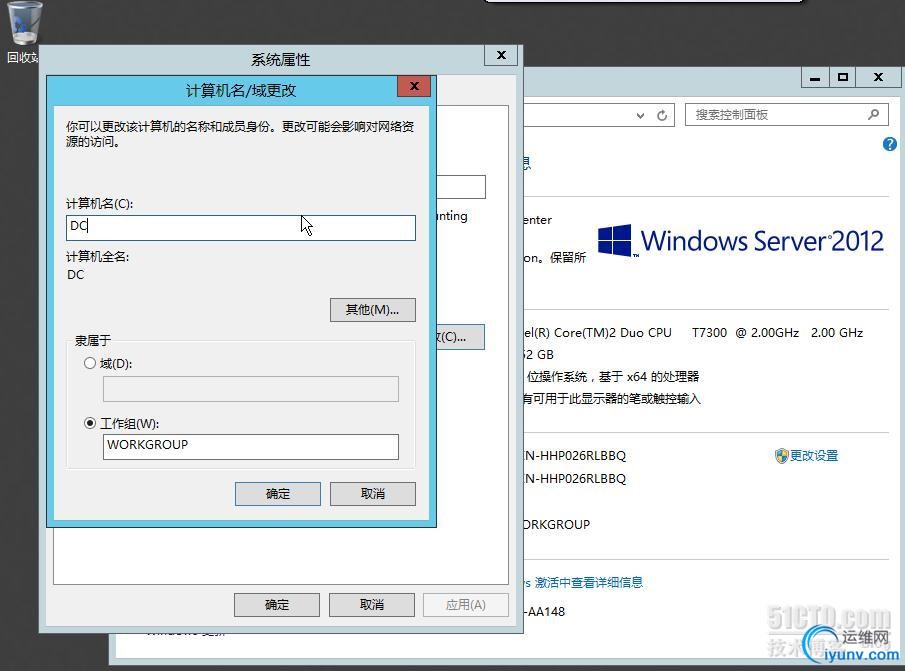
3、更改计算机名后,需要重新启动服务器。
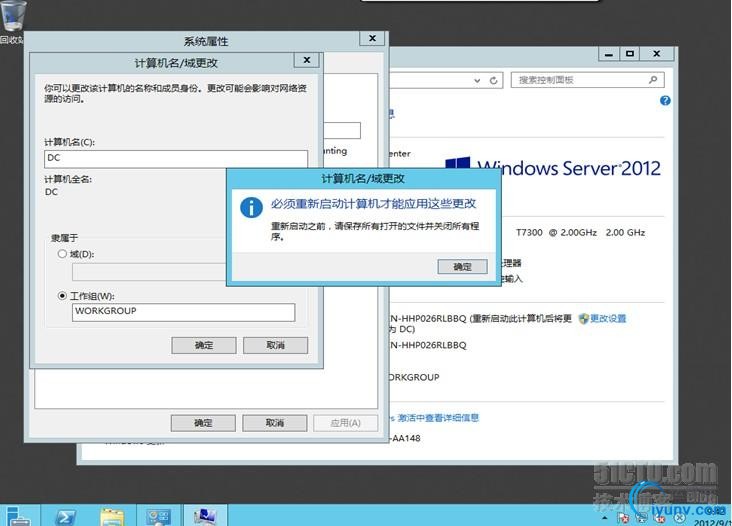
4、设计服务器固定IP。
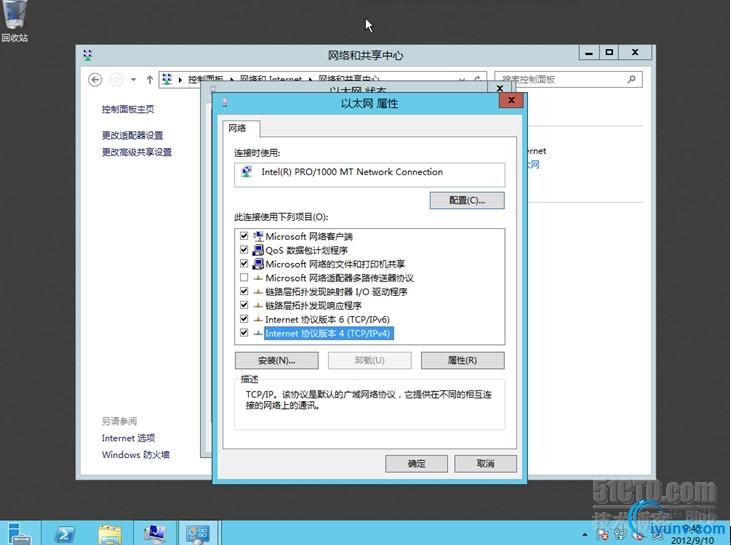
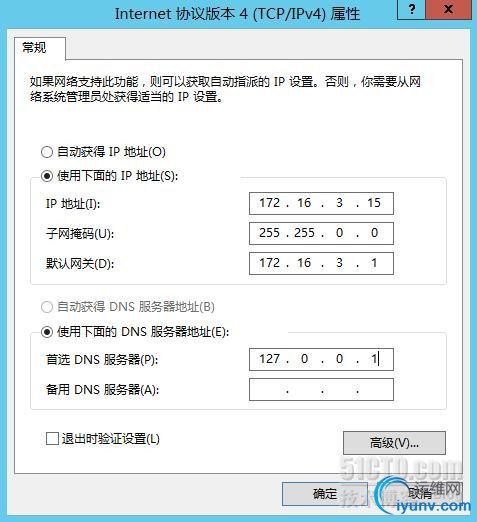
5、通过服务器管理器中添加角色,进行域服务角色安装。(注windows server 2012中已不能使用dcpromo进入域安装向导)
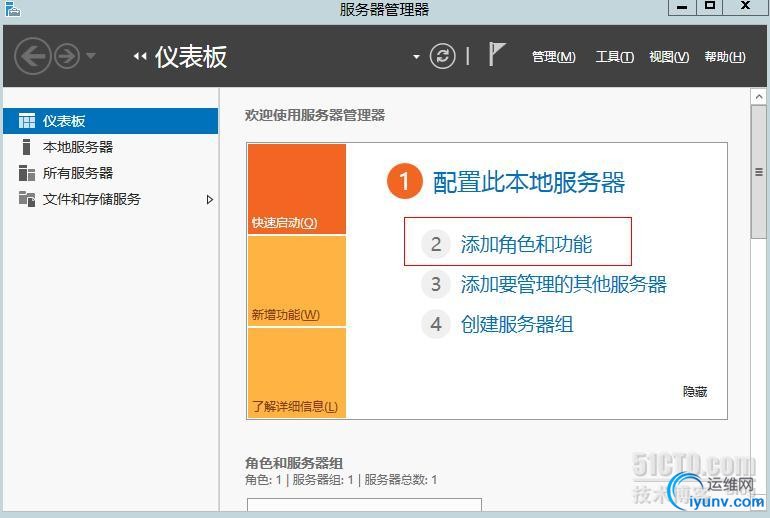
6、默认选择“下一步”。
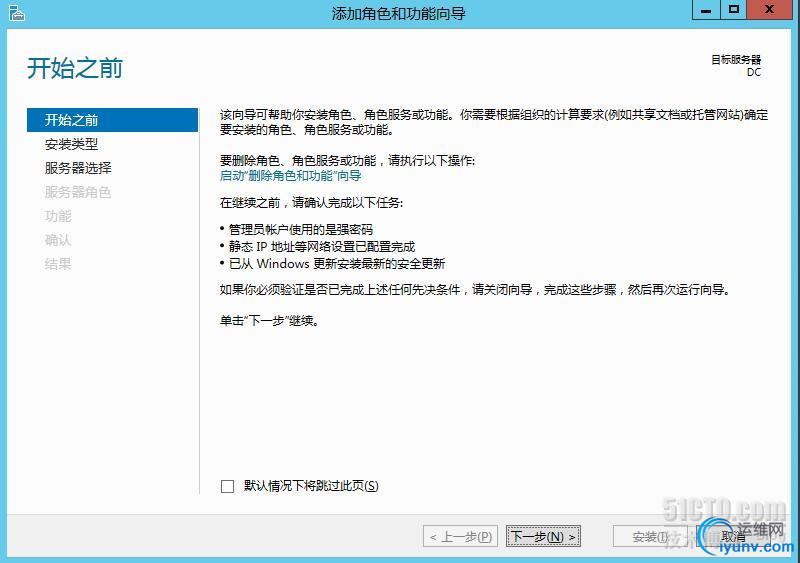
7、选择“基于角色或基于功能的安装”。下一步。
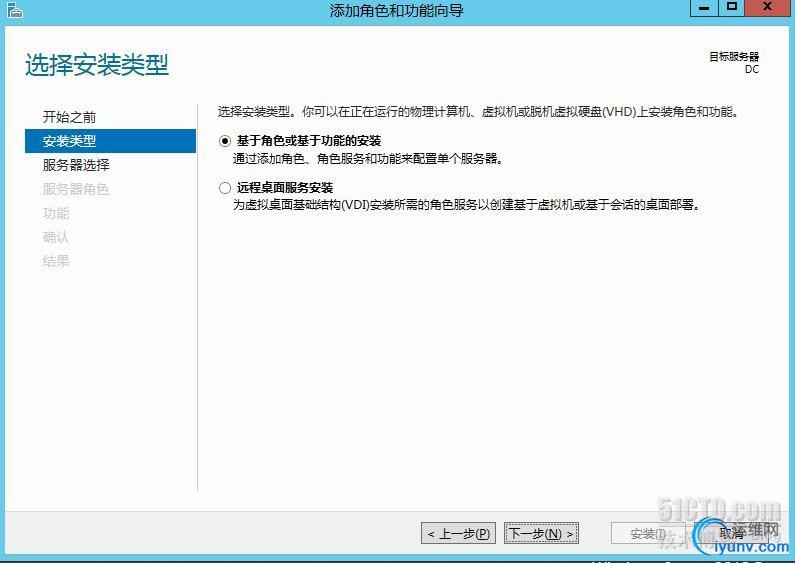
8、选择本地服务器“DC”。下一步。
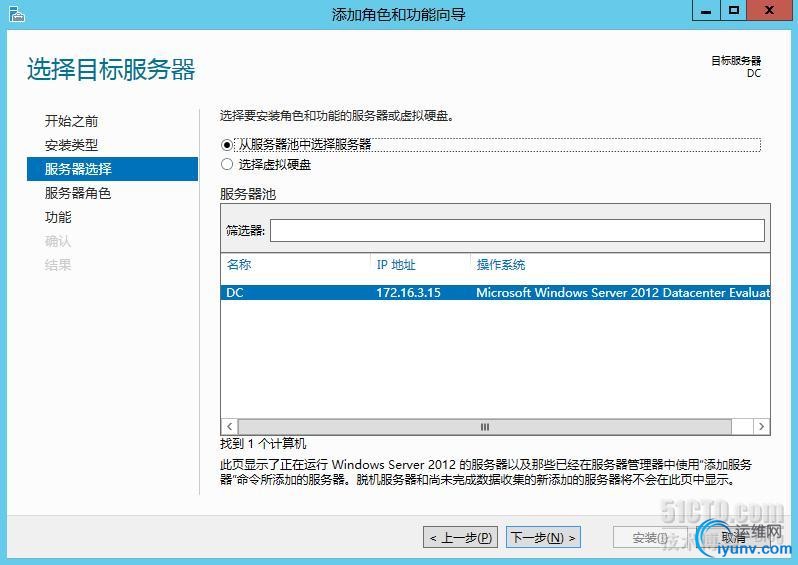
9、选择“Active Directory域服务。
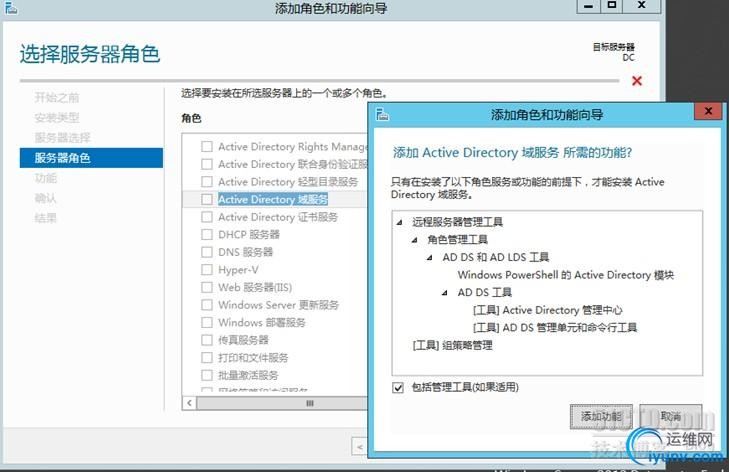
10、默认选项。下一步。
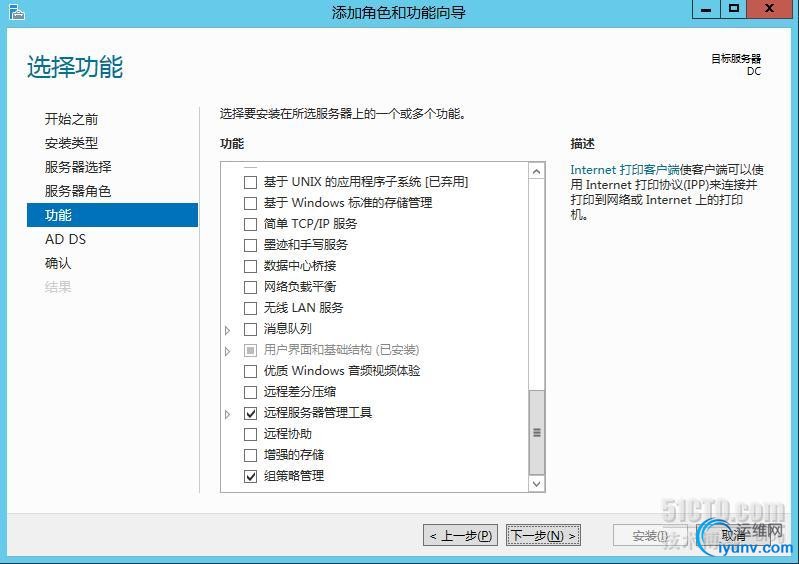
11、默认选项。下一步。
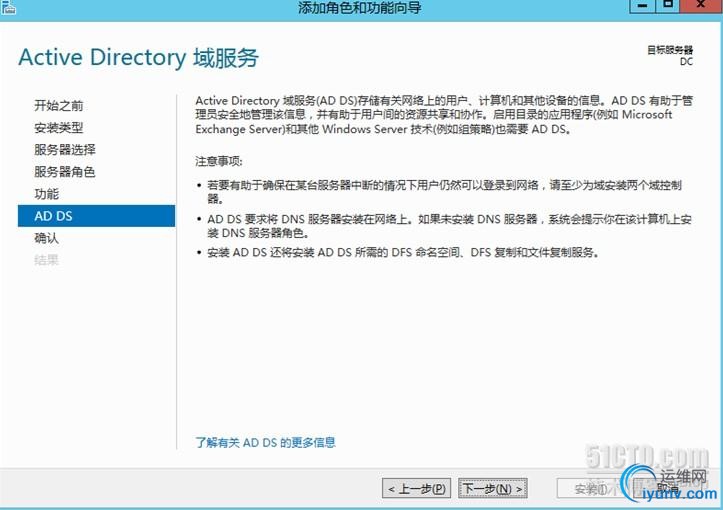
12、选择“如果需要,自动重新启动目标服务器”。按“安装”。(备注:指定备用源路径,指向windows server 2012安装盘)
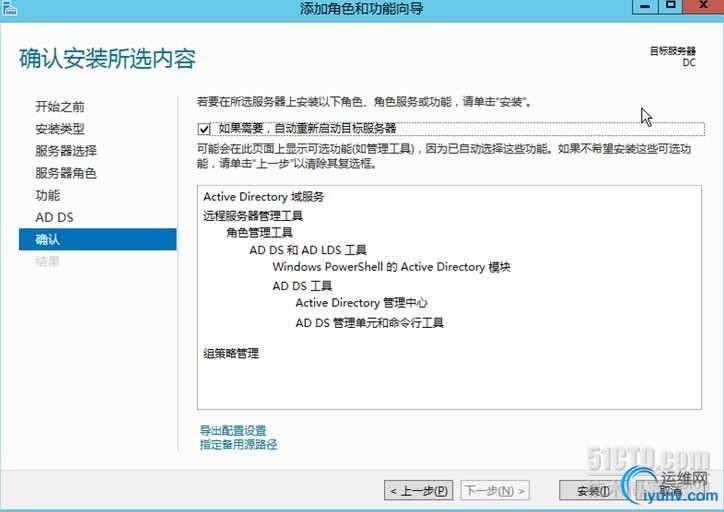
13、安装完成。按“关闭”。
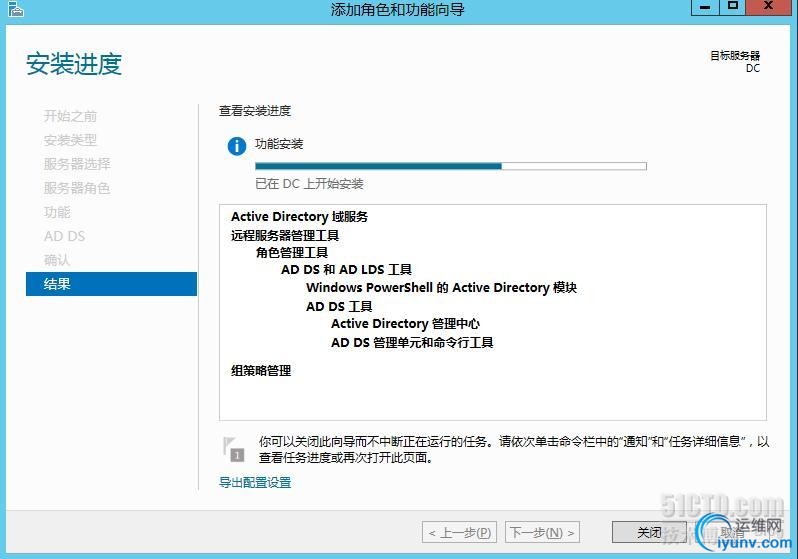
14、选择服务器任务详细信息,选择“部署后配置”按:将此服务器提升为域控制器。
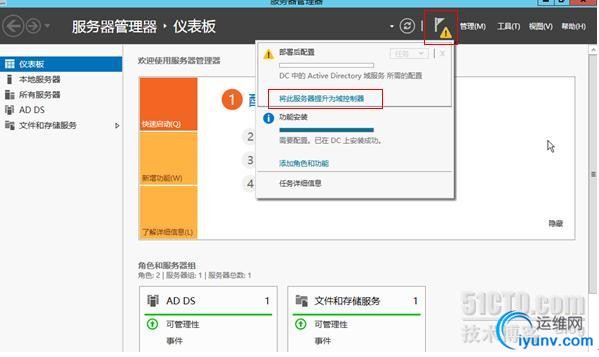
15、选择“添加新林”,填写根域名:MCIPT.COM 。
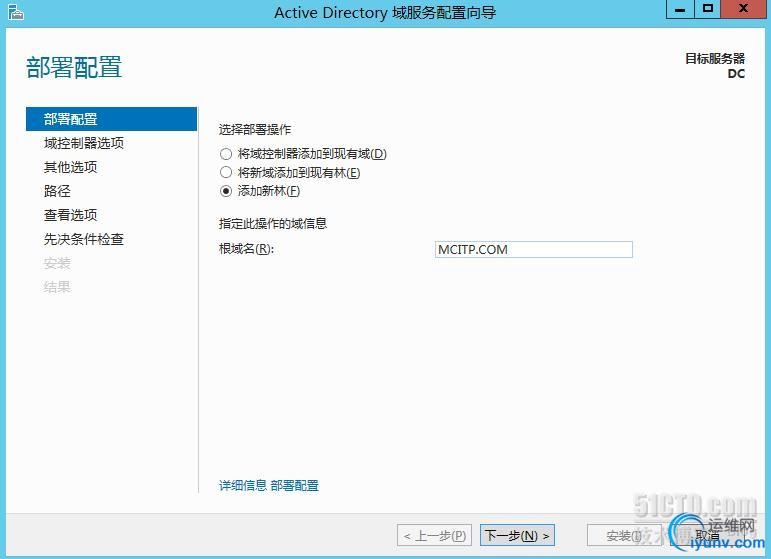
16、选择林和域功能级别是windows server 2012 R2,提供域控制器功能,选择“域名系统(DNS)服务器。默认是选“全局编录”。并设置活动目录还原密码。
17、默认选择下一步。
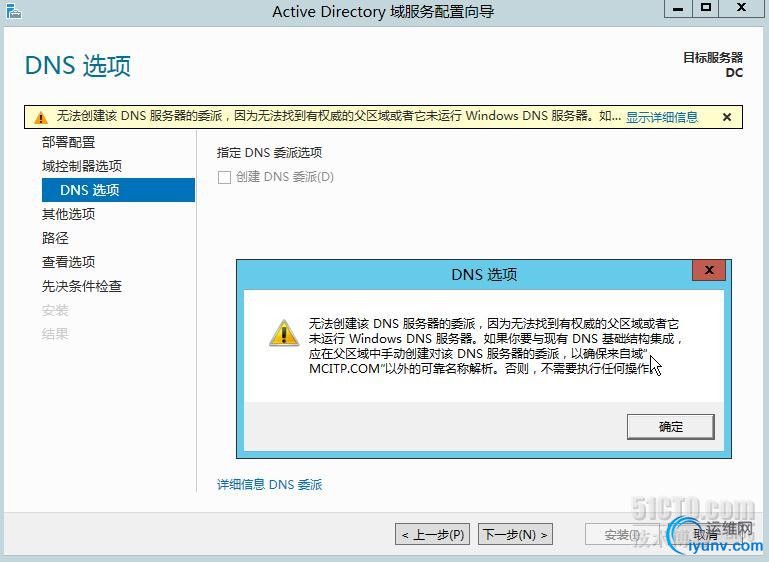
18、默认显示NetBIOS是MCITP。
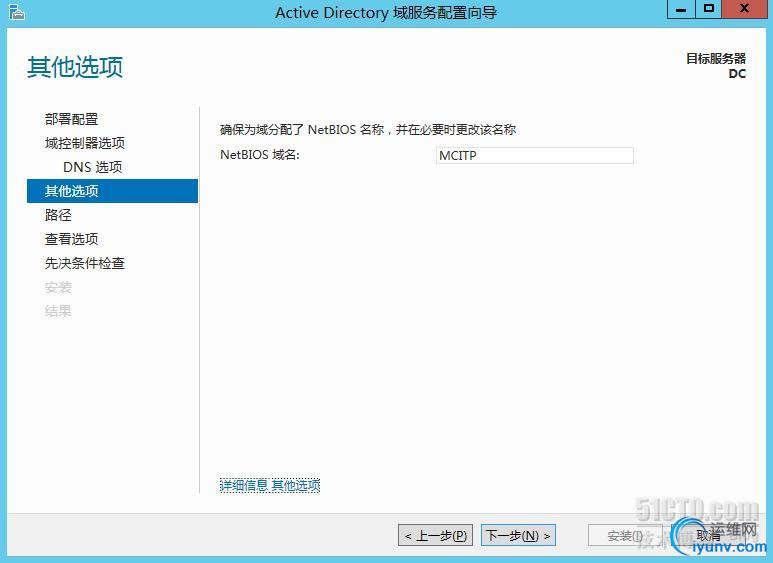
19、默认选择下一步。
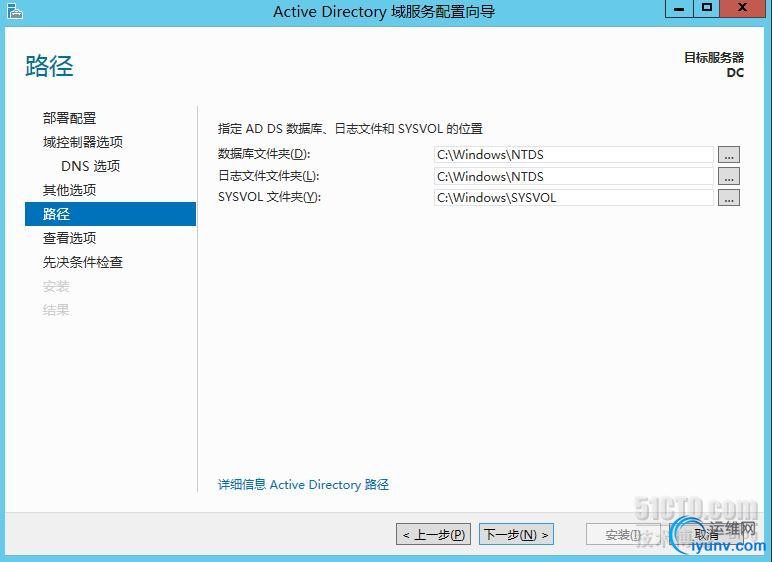
20、显示安装信息,下一步。
21、查看导出安装AD脚本。
22、选择“安装”。
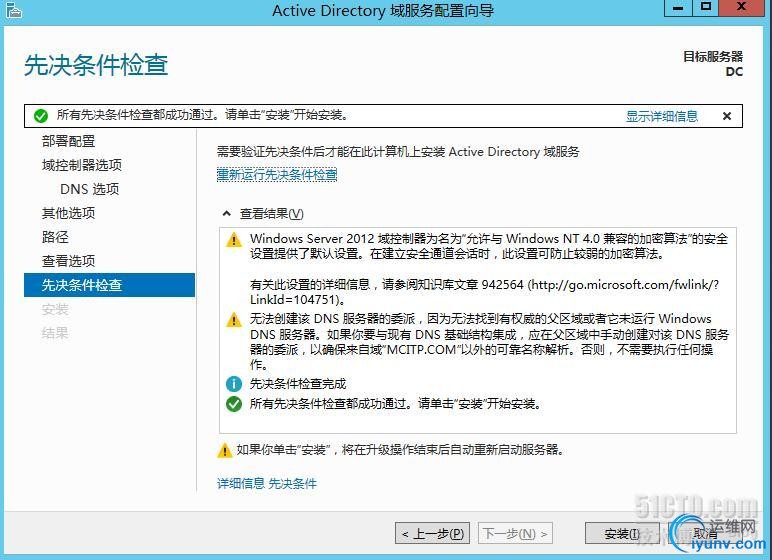
23、安装过程会自动重启。
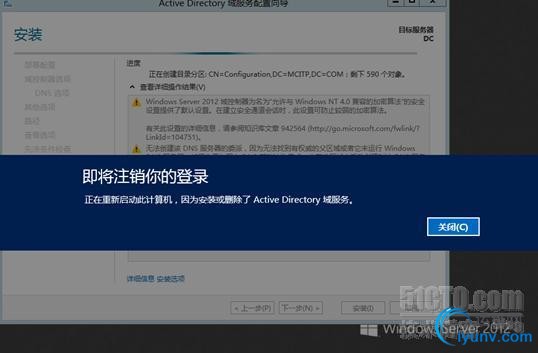
24、安装好后,使用域管理员登录。
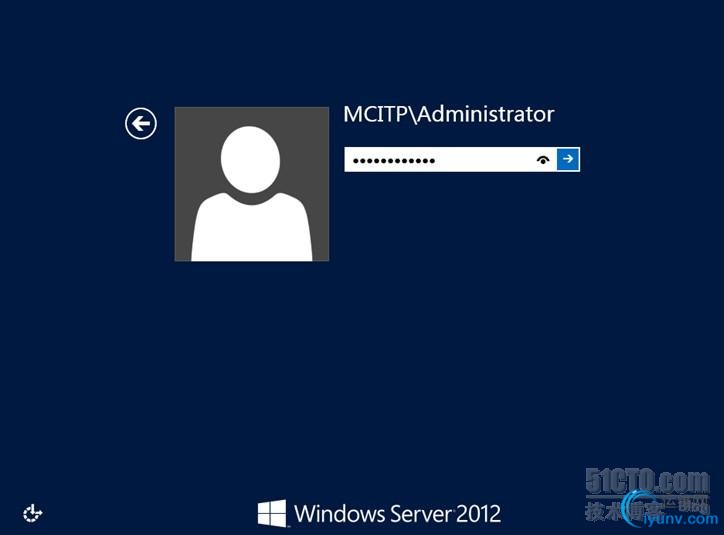
25、登录后,进入开始菜单。
26、通过Active Directory域和信任关系,查看操作主机信息。
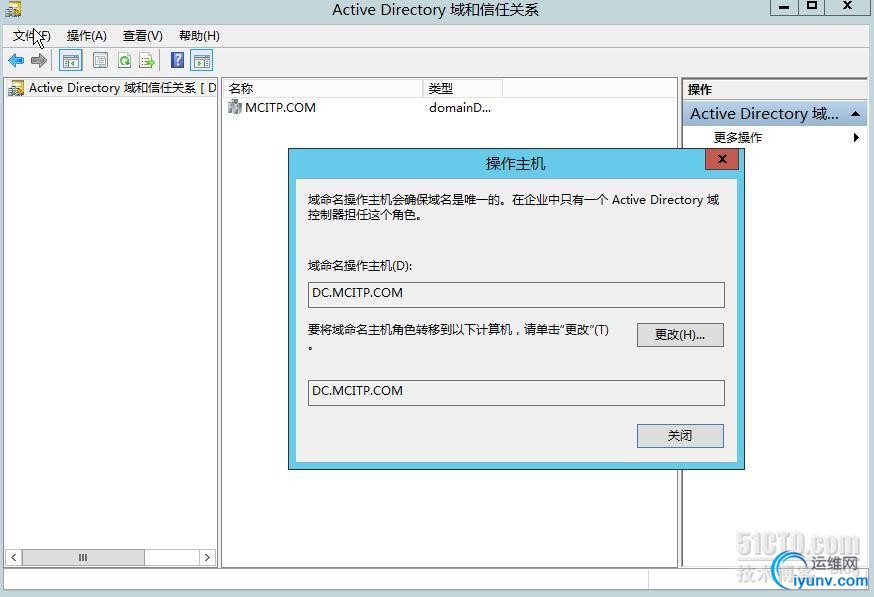
27、Active Directory站点和服务查看站点信息。现默认站点只有一台域控服务器。
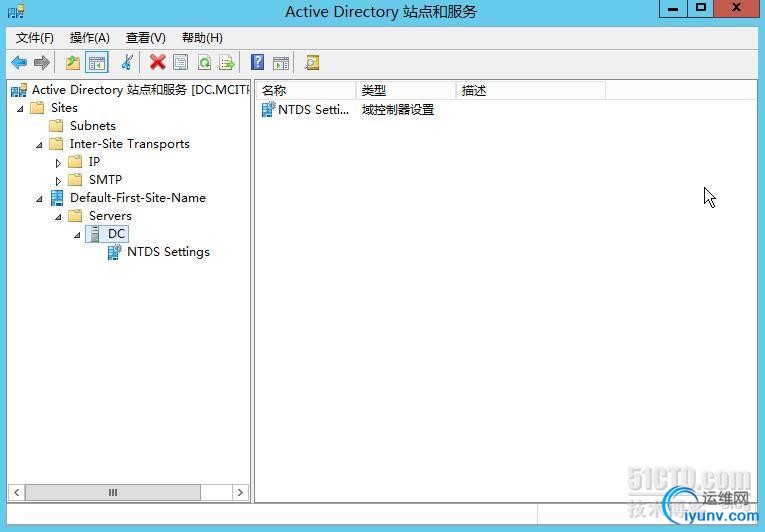
小结:
将网络元素组织为分层结构可带来以下好处:
林可以充当组织的安全边界并定义管理员的授权范围。默认情况下,一个林包含一个域(称为林根域)。在林中还可以创建其他域,以提供 AD DS 数据分区,从而使组织仅在需要时复制数据。因此,在可用带宽有限的网络上,AD DS 可以进行全局缩放。Active Directory 域还支持与管理相关的许多其他核心功能,包括网络范围的用户标识、身份验证和信任关系。OU 简化了授权的委派以方便管理大量对象。所有者可以通过委派将对象的全部或有限授权转移给其他用户或组。委派十分重要,因为它有助于将大量对象的管理分发到多个被信任执行管理任务的人。
安全性方面:
安全性能过登录身份验证以及到目录中资源的访问控制与 AD DS 集成。借助单点网络登录,管理员可以管理其整个网络中的目录数据和组织。授权网络用户还可以使用单点网络登录访问网络中任意位置的资源。基于策略的管理简化了即使最复杂的网络的管理。
其他 AD DS 功能包括下列各项:
一组规则,即架构,它定义包含在目录中的对象和属性的类别、这些对象的实例的约束和限制及其名称的格式。包含有关目录中每个对象的信息的全局编录。无论目录中的哪个域实际包含目录信息,用户和管理员都可以使用全局编录查找这些数据。一种查询和索引机制,以便对象及其属性可由网络用户或应用程序发布和发现。一种复制服务,可在整个网络中分发目录数据。域中所有可写域控制器均参与复制,并包含其域的所有目录信息的完整副本。对目录数据的任何更改均复制到域中的所有域控制器。操作主机角色(也称为灵活单主机操作或 FSMO)。包含操作主机角色的域控制器被指定为执行特定任务,以确保一致性以及消除目录中有冲突的条目。
加入域并创建域用户
1、加入域
创建计算机账号就是把成员服务器和用户使用的客户机加入域,这些计算机加入 域时会在 Active Directory 中创建计算机账号。
以 HY1 为例为大家介绍如何把计算机加入域,首先要确保 HY1 已经使用了172.16.3.15(DC服务器IP地址) 作为自己的 DNS 服务器,否则 HY1 无法利用 DNS 定位域控制器。
右键点击“计算机”,打开‘属性’对话框,再点击“更改”,
选择隶属于“域”,输入要加入的域名:MCIPT.COM。
点击“确定”后,会弹出输入域管理员凭证的对话框,
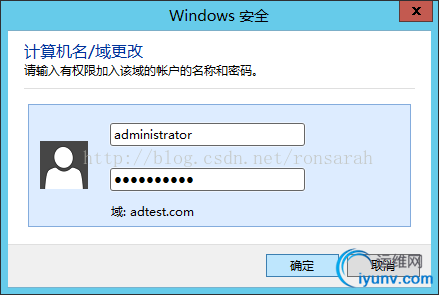
点击“确定”,提示“欢迎加入域”,然后按提示重启计算机。
这时在域控制器 Florence 上打开 Active Direc tory 用户和计算机,如下图所示,我们发现 Berlin 的计算机账号已经被创建出 来了。
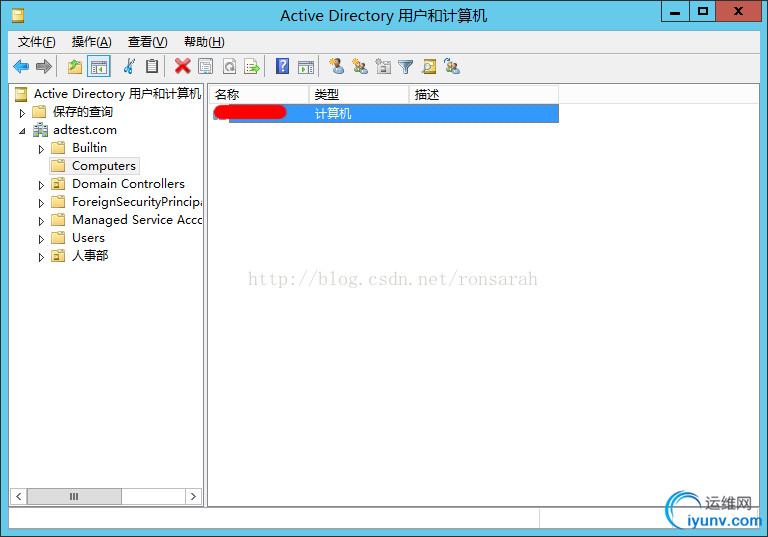
至此,计算机加入域已成功! |